雷电模拟器分辨率设置指南:轻松调整最佳显示效果!雷电模拟器以其简洁易用的界面而闻名,但您是否知道如何优化其分辨率以获得最佳游戏或应用体验呢?本指南将逐步指导您完成雷电模拟器分辨率的调整。
第一步
在雷电模拟器主界面,通常位于右上角或右侧边缘,点击“设置”按钮。

第二步
进入设置界面后,找到并点击“性能设置”选项。此选项卡包含模拟器的关键性能参数,包括分辨率、CPU和内存分配等。
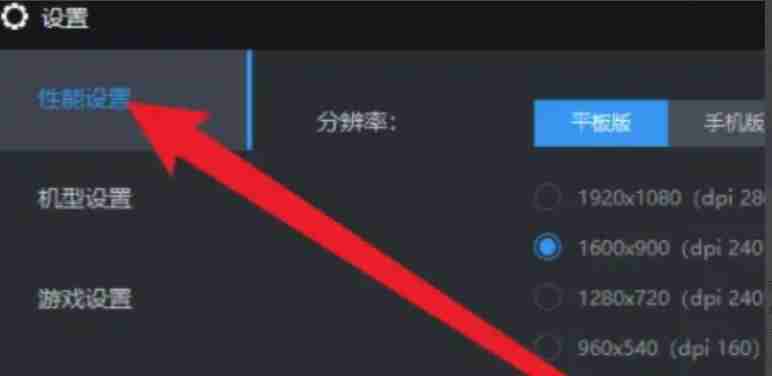
第三步
在“性能设置”中,您会看到“适配平台”选项。选择适合您游戏或应用的平台(例如手机或平板电脑)。此步骤虽然不是直接调整分辨率,但能确保分辨率设置与所选平台兼容,从而达到最佳显示效果。
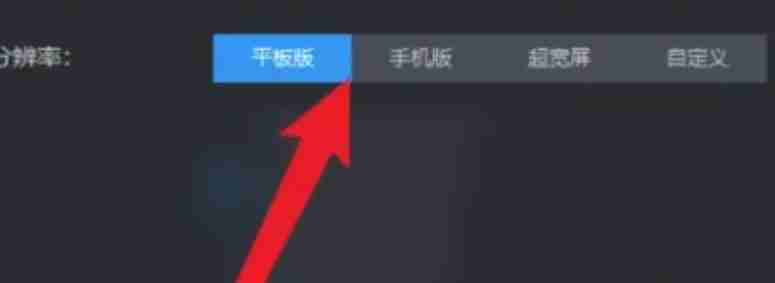
第四步
找到“分辨率”选项,并点击下拉菜单。雷电模拟器提供多种预设分辨率,从低分辨率到高清、超高清等。如果您需要更精细的控制,可以选择“自定义”选项,手动输入所需的分辨率数值。
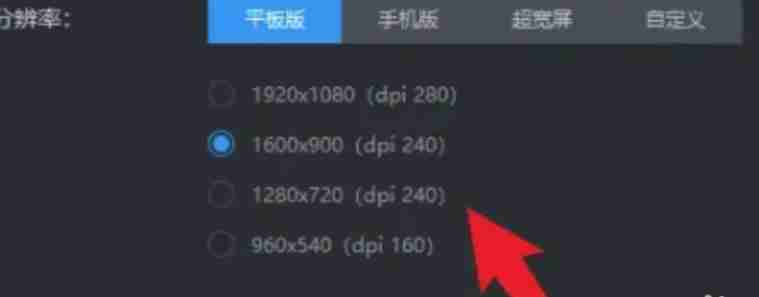
第五步
完成分辨率调整后,点击界面下方的“保存设置”按钮,以使更改生效。
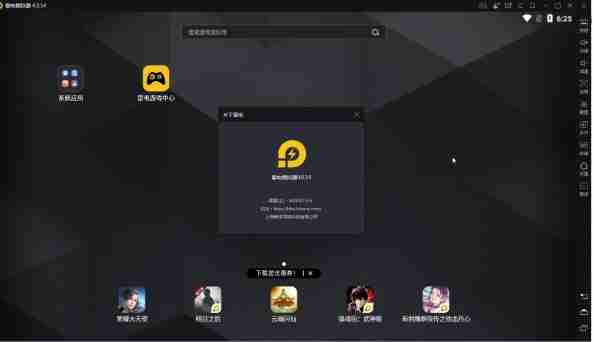
第六步
在某些情况下,可能需要重启雷电模拟器才能使新的分辨率设置生效。如果分辨率未立即改变,请尝试重启模拟器。

每个人都需要一台速度更快、更稳定的 PC。随着时间的推移,垃圾文件、旧注册表数据和不必要的后台进程会占用资源并降低性能。幸运的是,许多工具可以让 Windows 保持平稳运行。

Copyright 2014-2025 https://www.php.cn/ All Rights Reserved | php.cn | 湘ICP备2023035733号